1、打开powerpoint,将单击此处添加标题和副标题两个输入框删除;
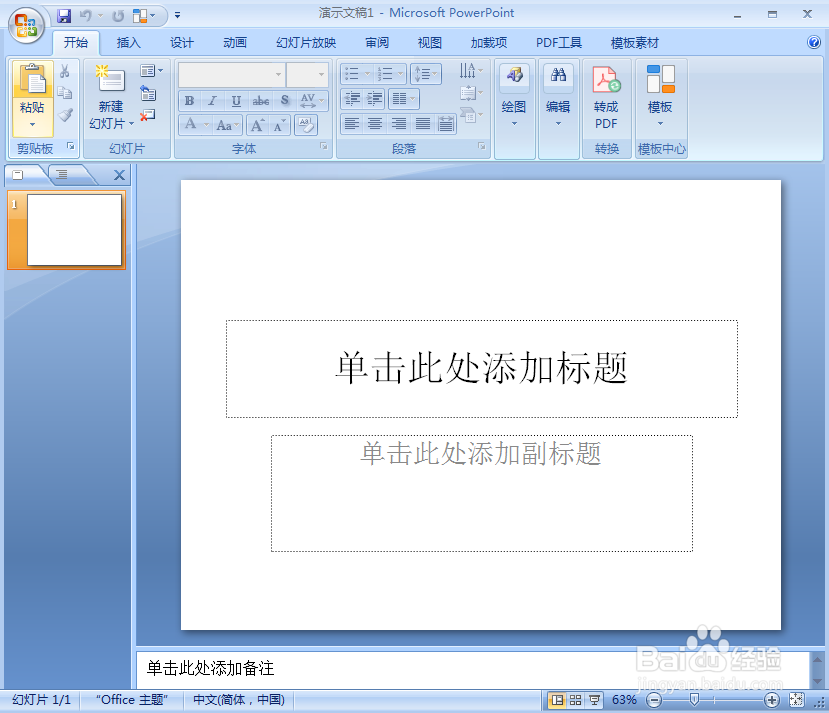
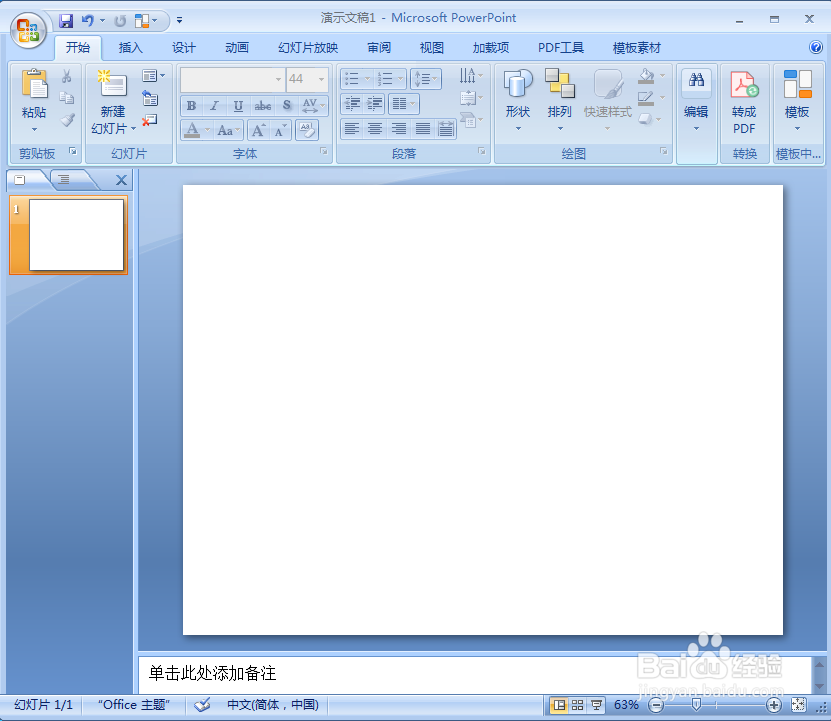
2、点击插入菜单,选择形状工具中的心形;

3、按下鼠标左键不放,拖动鼠标,画出一个心形;

4、点击格式,选择形状填充下的渐变;
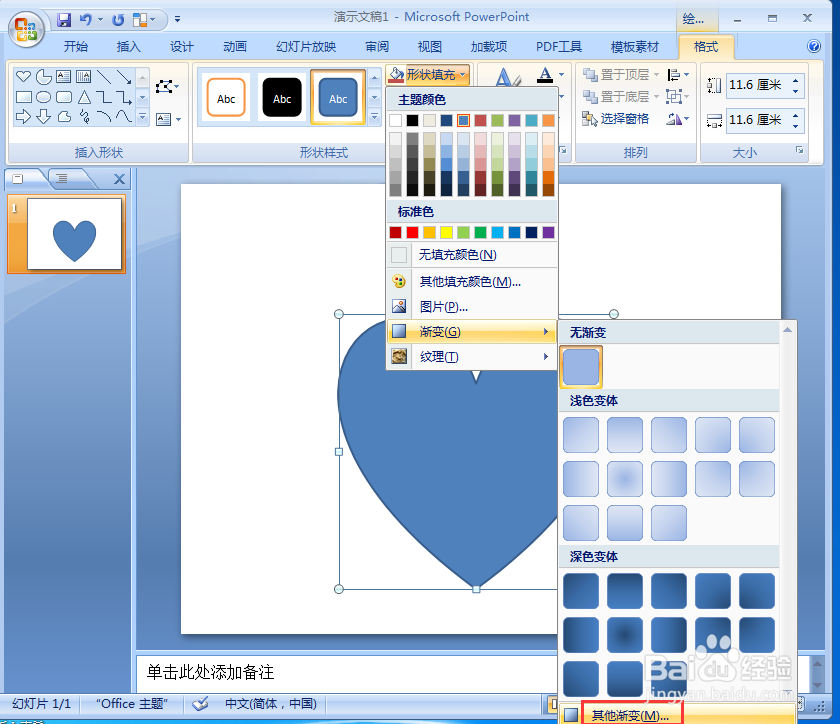
5、选择预设中的彩虹出岫,按关闭;

6、选择形状效果,点击预设下的预设12样式;

7、我们就给心形添加上了彩虹出岫渐变和预设效果。

时间:2024-10-16 06:05:51
1、打开powerpoint,将单击此处添加标题和副标题两个输入框删除;
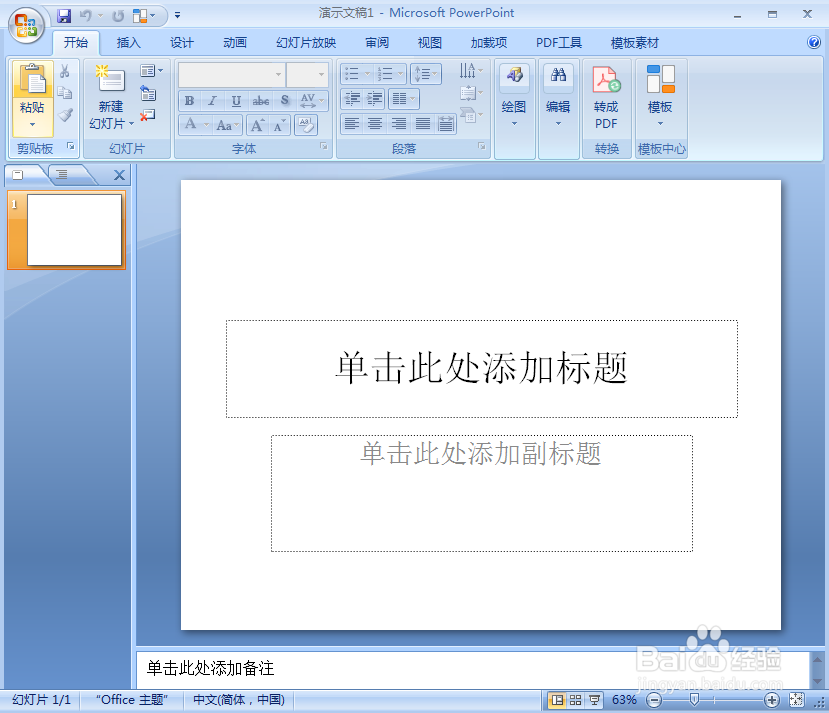
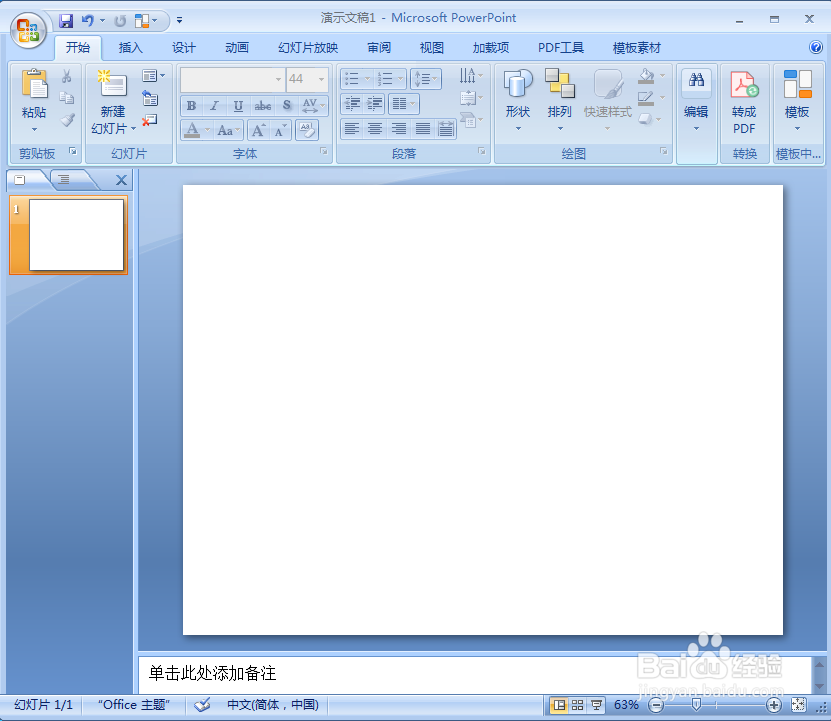
2、点击插入菜单,选择形状工具中的心形;

3、按下鼠标左键不放,拖动鼠标,画出一个心形;

4、点击格式,选择形状填充下的渐变;
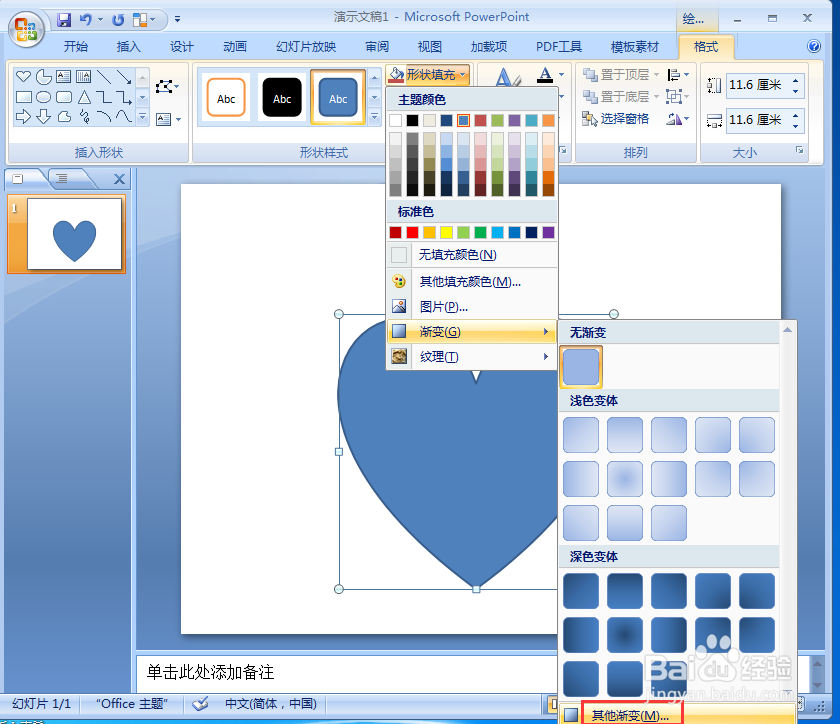
5、选择预设中的彩虹出岫,按关闭;

6、选择形状效果,点击预设下的预设12样式;

7、我们就给心形添加上了彩虹出岫渐变和预设效果。

